硬盘怎么重装系统教程
- 分类:教程 回答于: 2023年02月10日 15:17:00
固态硬盘如何重装系统?如果大家安装的是固态硬盘,电脑就会有两个硬盘,我们需要将新系统安装在固态中,以加快电脑windows7系统的运行速度。这里建议大家可以使用U盘启动盘进行操作,整体过程特别简单,不用担心自己操作有问题。下面我们就一起来看看硬盘怎么重装系统方法吧。
工具/原料:
系统版本:windows7系统
品牌型号:联想小新air16
软件版本:装机吧一键重装系统+大白菜u盘装机系统
方法/步骤:
方法一:借助装机吧工具制作u盘来重装系统
1.硬盘怎么重装系统呢?当我们打开电脑之后首先就是下载一个装机吧一键重装系统软件,安装好之后打开,再点击“制作系统”选项,选择制作u盘,点击开始制作就可以了。
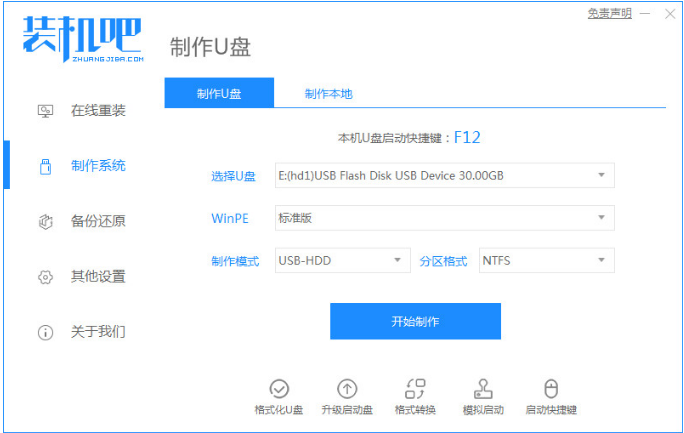
2.这时候我们选择需要制作的系统,然后单击开始制作。

3.电脑系统会提升u盘会被格式化,点击“确定”就可以开始了。
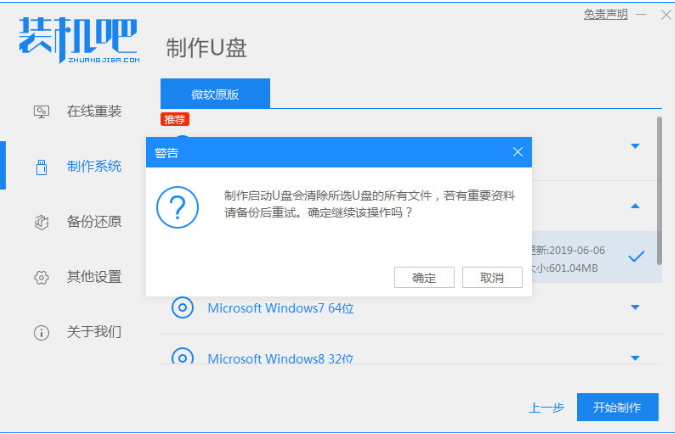
4.这时候电脑开始下载系统镜像文件以及PE系统,大家耐心等待安装完成即可。
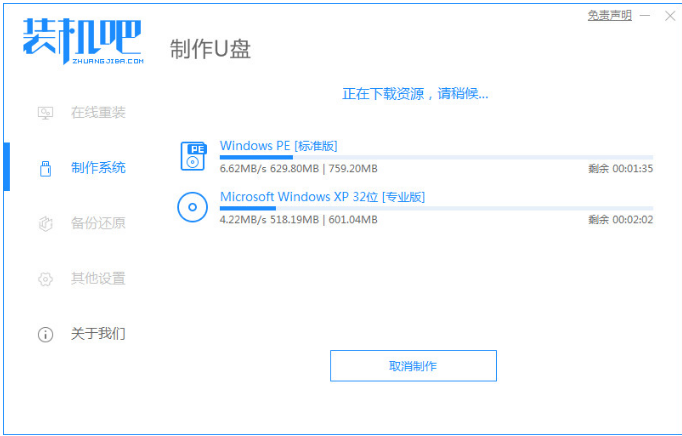
5.在系统安装完成后,页面会出现“预览”这两个字。这时候我们重启电脑并快速按F12进入到启动项界面,选择“usb”u盘启动盘进入系统。

6.这时候电脑会进入到PE系统主界面,我们选择“02”进入系统就可以了。
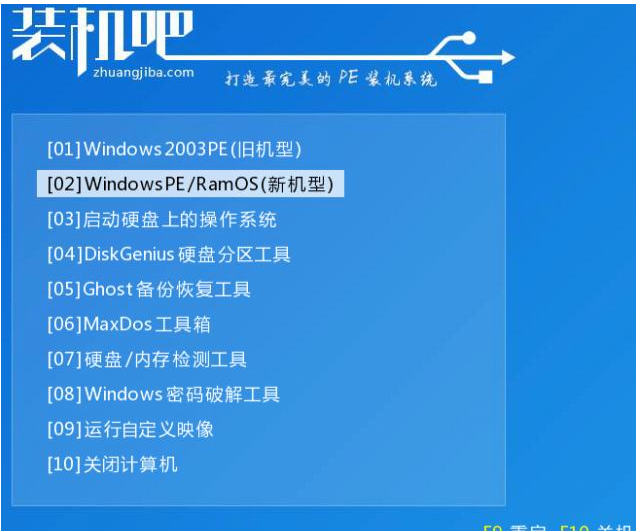
7.电脑进入到桌面之后,我们再把装机吧装机工具打开,它会开始自动安装系统,我们耐心等待安装完成就可以了。
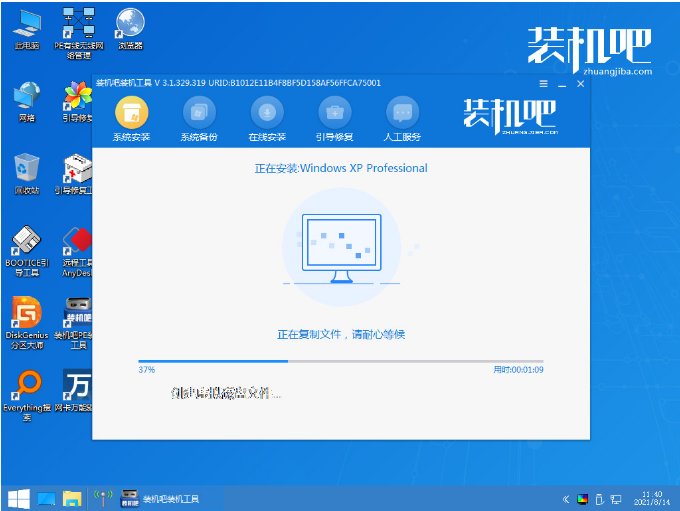
8.重启电脑之后就能进入到系统页面时就表示安装成功了。

方法二:借助大白菜u盘装机工具来重装系统
制作u盘启动盘
1、准备好8G的U盘,点击大白菜u盘,下载大白菜u盘启动盘制作工具最新版,打开并点击一键制作,制作过程中会格式化U盘,大家注意资料的备份。

2、下载保存好win10镜像系统到U盘启动盘中,或者保存在除系统盘外的其他分区中。
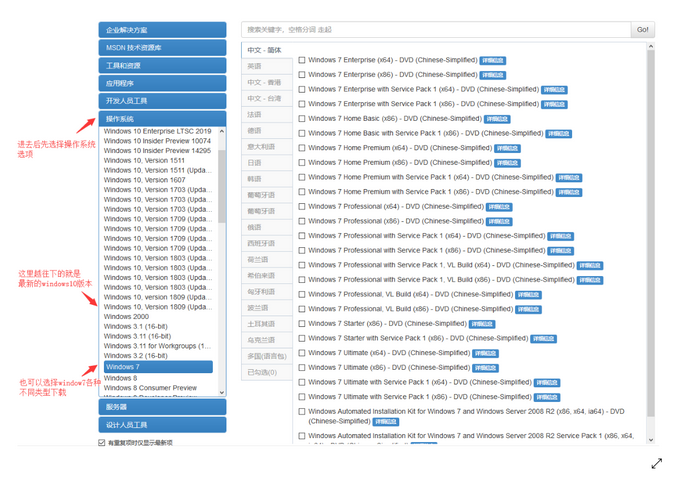
设置电脑u盘启动
1、插入U盘启动盘,重启电脑之后,在开机画面出现时按下U盘启动快捷键进入启动项设置界面,并将U盘设置为第一启动项,最后回车进入大白菜主菜单。
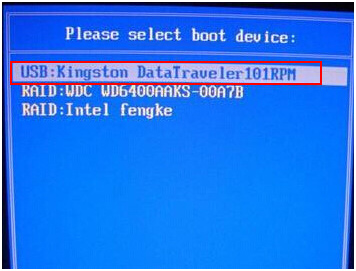
2、选择【1】Win10X64PE(2G以上内存),回车进入winpe桌面即可。
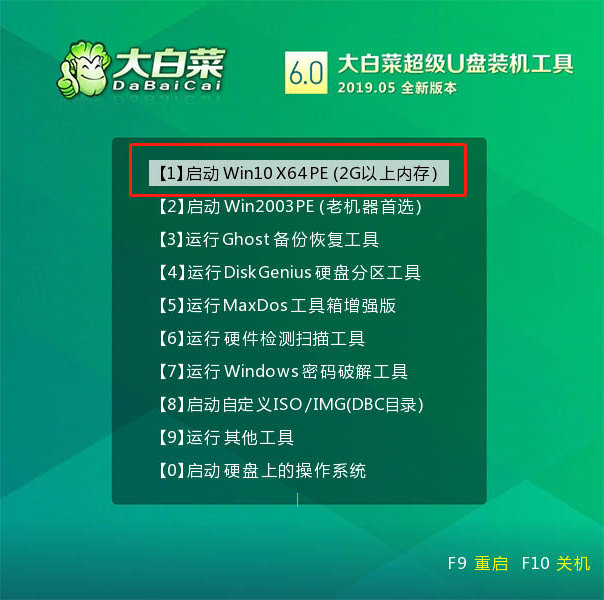
电脑u盘启动盘重装系统
1、我们打开大白菜一键装机软件之后,选择“安装系统”,“映像文件”选择已下载的win10镜像系统,安装在“C盘”并点击“执行”然后进入下一步。
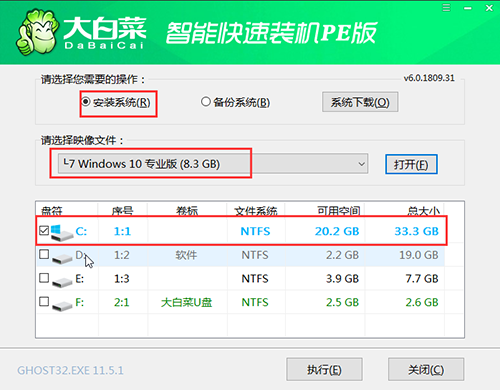
2、在出现一键还原窗口时,建议勾选“网卡驱动”以及“USB驱动”复选框,防止重启后出现上不了网或者鼠标用不了的情况,点击“是”并等待重启。
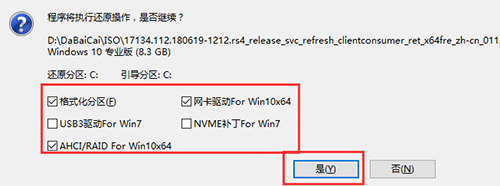
3、在进入重启阶段,移除U盘,重启后电脑会自动进入系统部署阶段,不用操作,过程耗时会比较久,耐心等待即可。

4、最后电脑进入win10桌面,代表重装完成。
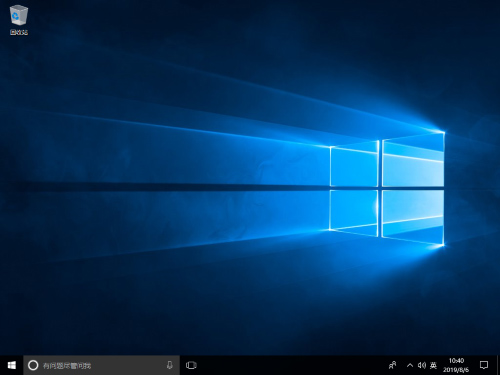
注意事项:在安装系统之前,我们要先把重要资料备份好,避免造成丢失。
总结:
以上就是固态硬盘怎么重装系统的教程的相关内容介绍,有遇到相关问题不懂的朋友 可以看以上步骤。希望能帮到有需要的小伙伴。
 有用
26
有用
26


 小白系统
小白系统


 1000
1000 1000
1000 1000
1000 1000
1000 1000
1000 1000
1000 1000
1000 1000
1000 1000
1000 1000
1000猜您喜欢
- 一键还原win7官方原版系统工具制作步..2017/05/17
- win10删除文件需要管理员权限怎么办..2023/04/29
- 小白在线一键重装系统教程详解..2022/11/09
- 笔记本电脑音箱没有声音怎么办..2022/11/04
- win10装回win7的方法2017/01/06
- xp安装教程2022/08/21
相关推荐
- 超级数据恢复软件推荐2023/04/12
- 系统还原点是什么怎么创建的详细步骤..2021/05/20
- 电脑重装系统有什么好处2023/01/31
- win10电脑截图就黑屏怎么办2021/11/01
- 应用宝下载安装后如何使用..2022/12/30
- 小白系统重装下载的系统在哪儿找到..2022/11/28

















